Maven ile Hibernate Kurulumu

Merhaba arkadaşlar, bir önceki yazımızda eclipse üzerine hibernate kurulumunu anlatmıştım. Bu işlemi yaparken kütüphaneler ile baya haşır neşir olmuştuk. Bugün ise bu eziyetten kurtulmamıza yardımcı olacak bir teknolojiyi kullanacağız. Kullanacağımız teknoloji “maven”, maven nedir diye merak ediyorsanız, Maven Nedir? başlıklı yazımı okuyabilirsiniz. Biz hemen anlatmaya geçelim.
Öncelikle bu işlemi eclipse üzerinde yapacağımız için eclipse e maven plugin yüklenmiş olmalı, eğer yüklü değilse buradaki yazımda nasıl yükleneceğini anlatmıştım.
File->New->Project->Maven->Maven Project ile yeni bir proje açıyoruz. “Create a simple project ” seçeneğini işaretliyoruz. ve Next diyoruz.
Karşımıza gelen ekranda,
Group Id: net.kodmerkezi.mavenhibernate
Artifact Id: MavenHibernate
yazıyorum ve Finish diyorum.
Oluşan proje dizininde bulunan pom.xml dosyasını açıyorum.
Sekmelerden “Dependencies” bölümüne geçiyorum. Dependencies bölgesindeki Add butonuna tıklıyorum. Karşıma gelen ekranda “hibernate-core” yazıyorum. Karşıma gelen listeden “org.hibernate hibernate-core” seçeneğini seçip Ok diyorum.
Aynı işlemi, arama bölümüne “hibernate-entity” yazarak gelen seçeneklerden “org.hibernate hibernate-entitymanager” i seçiyorum.
Tekrar arama bölümüne “mysql-con” yazarak gelen seçeneklerden “mysql mysql-connector-java” yı seçiyorum. Ve kaydediyorum. Son hali şu şekilde olacak.
Şimdi otomatik olarak proje dizininde bulunan Maven Dependencies klasörü altına, bütün lazım olan jar dosyaları gelmiş olacak.
Burada gördüğünüz gibi maven teknolojisinin nimetlerinden yararlandık. Sadece 3 kütüphane ekleyerek, bunlara bağlı kütüphanelerin otomatik olarak bulunmasını sağladık.
Şimdi gelelim, bir sonraki adıma. Projemize sağ tıklayıp, properties bölümüne girelim. Menüden “Project Facets” i seçip, açılan kısımdan “Convert to facet form…” linkine tıklayalım.
Açılan pencerede, Project Facet bölümünde “JPA” yı seçelim. Seçim yaptığımızda altta çıkan “Further configuration available…” linkine tıklayalım.
Platform-> Generic 2.0
Jpa Implemantation Type -> Disable Library Configuration
Connection-> Daha önceden hazırladığınız bir connection, eğer yoksa add connection linki ile ekleyebilirsiniz.
Eğer add connection bölümüne girerseniz, Mysql seçin. Next deyin, Driver olarak mysql jdbc driver seçin, database, semanızın ismini, url bölümünde bulunan database yerine yine şemanızın ismini, kullanıcı adı ve şifresini de girin. Test connection yaptığınızda success olmalı. (Mysql açmayı unutmayın.) ve finish deyin.
Şimdi Connection seçebilirsiniz.
Ok diyerek çıkıyoruz. Şimdi proje dizinimize, JPA menüsü ve altına da persistence.xml dosyası geldi.
persistence.xml dosyasını şu şekilde dolduruyoruz.
Daha sonra src/main/java altına istediğimiz bir paket açalım. Örnek olarak ben burada hazırladığımız örnek projenin aynısını yapıyorum.
net.kodmerkezi.hibernate paketi altına Employee.java ve Test.java dosyalarını oluşturuyorum. Kodları buradaki yazımdan alabilirsiniz.
Test.xml dosyasını çalıştırdığımızda, şu şekilde consol çıktısı elde ediyoruz.
Tablomuza baktığımızda yeni kaydın eklendiğini görebiliriz. Bir sonraki yazımda görüşmek üzere, iyi günler.
Bunlara da Göz Atmak İsteyebilirsiniz.
<<< Önceki: Eclipse Üzerine Hibernate Kurulumu ve Kullanımı
Sonraki: Eclipse Üzerinde Tomcat-JSF-Primefaces-JPA Hibernate Kullanarak Web Uygulaması Geliştirme >>>



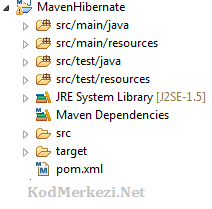
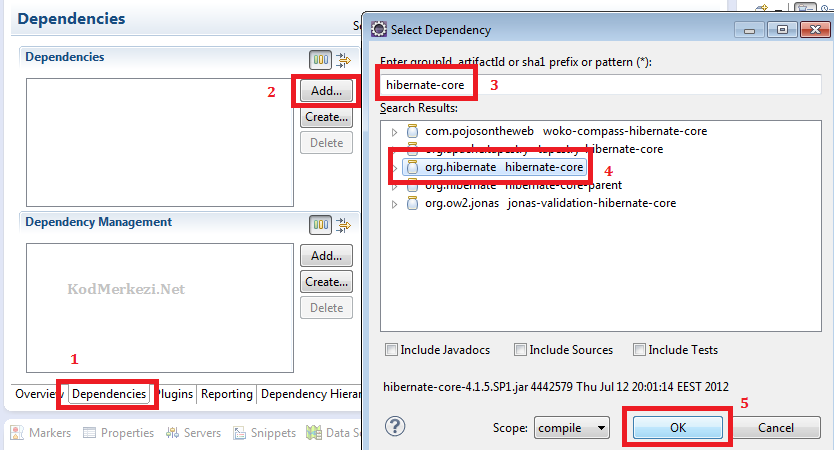
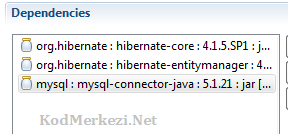
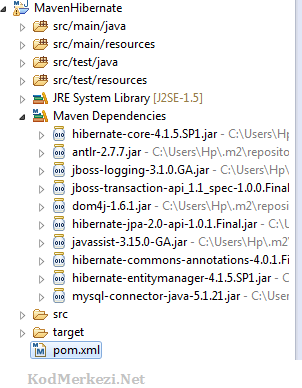
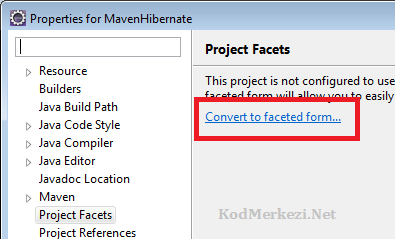
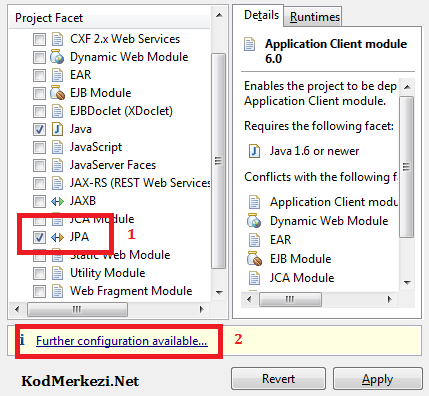
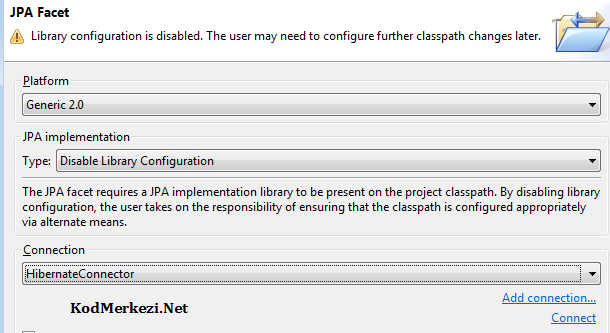
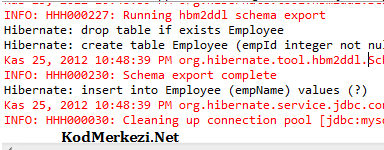




paylaşım için çok teşekkurler 3 senedir bu konu ile ilgili kaynak arıyordum çok tşk ediyorum
Yorum Bırakın!